Slik oppgraderer du til Windows 10 nå og hvorfor du bør vente
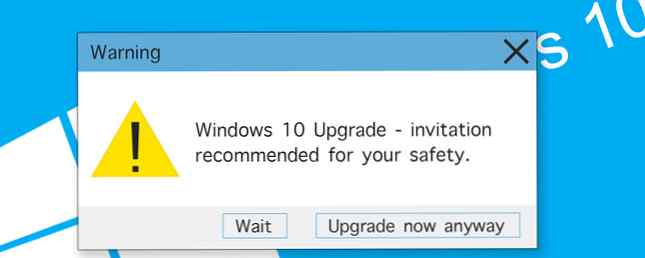
Har du ventet tålmodig siden 29. juli for å motta invitasjonen din til å oppgradere til Windows 10 Få Windows 10: Det er ikke et virus! Få Windows 10: Det er ikke et virus! Ikonet Få Windows 10 i systemstatusfeltet er ikke et virus. Det er Microsofts offisielle oppgraderingsnotat før den offisielle utgivelsen av Windows 10 29. juli 2015. Les mer? Har du til og med registrert deg for å få Windows 10 ikke å se Windows 10 Upgrade Notification? Slik aktiverer du det. Kan ikke se Windows 10 Oppgraderingsvarsling? Slik aktiverer du det. Ser du ikke Få Windows-appen på Windows 7 eller 8.1-enhetene dine? La oss vise deg hvordan du aktiverer oppgraderingsvarselet eller avbryter oppgraderingen hvis du endret din ... Les mer, ennå?
I denne artikkelen lærer du hvordan du kan oppgradere til Windows 10 Skal du oppgradere til Windows 10? Skal du oppgradere til Windows 10? Windows 10 kommer, men skal du oppgradere? Som nesten alle forandringer er det for det meste bra, men kommer også med ulemper. Vi har oppsummert dem for deg, så du kan lage ditt eget sinn. Les mer når som helst du vil, selv om vi oppfordrer deg til å vente hvis du ikke har mottatt en invitasjon ennå. Vi viser deg også hvordan du avbryter oppgraderingen hvis du har forandret deg.
Hvorfor du bør vente
Du har registrert deg på Få Windows 10 på Windows 7 eller 8.1-enheten, men du har aldri mottatt et oppgraderingsvarsel? Det er en grunn til det!
Microsoft inviterer disse systemene til å oppgradere først som er mer eller mindre garantert å overføre jevnt. Windows Insiders som delte maskinvare- eller programvarekomponenter med oppsettet ditt, kan ha kjørt problemer med Windows 10. Inntil disse utfordringene er løst, for eksempel gjennom Windows 10-kompatible driveroppdateringer, vil Microsoft ikke oppfordre deg til å oppgradere, og vi vil heller ikke.

Windows 10 er et spennende operativsystem, og det blir bare bedre, men det er ikke uten feil. Siden lanseringsdagen Windows 10 Release Day: Alt du trenger å vite Windows 10 Release Day: Alt du trenger å vite Den endelige versjonen av Windows vil bli utgitt 29. juli, men mange ting forblir nebulous. Vi har samlet svarene på de vanligste spørsmålene rundt Windows 10 og dets utgivelse. Les mer, et lite antall oppgradere har hatt alvorlige problemer, inkludert WiFi ikke fungerer, uendelig omstart, sakte spill og forferdelig batterilevetid. Noen problemer skyldtes buggy oppdateringer, andre var forårsaket av drivere som ikke hadde blitt optimalisert for Windows 10. Vi kan bare spekulere på hvorvidt disse problemene var overveiende opplevd av folk som tvang oppgraderingen.
Reddit bruker datadyne007 har følgende kommentar:
De “reservasjon” er egentlig ikke en reservasjon når det gjelder førstegangs-først-servering. Tiden det tar for deg å få varselet, er utelukkende basert på maskinvarens kjente kompatibilitetsnivå med Windows 10 samlet fra Insiderfasen. Brukere med maskinvare som ikke hadde problemer fikk oppdateringen raskere, og brukere med maskinvare som har kjent kompatibilitetsproblemer med Windows 10, får det når de er sikre på at problemene er løst. Mange som ikke får varselet, tvinger datamaskinen til 10 når det egentlig ikke er klar for det, og har dermed problemer.
Hvis du ennå ikke har mottatt et varsel for å oppgradere til Windows 10, du burde være tålmodig! Du har ingen grunn til å skynde: Du kan oppgradere gratis til juli 2016. Det kan være lurt å vente minst til den store høstoppdateringen, Threshold 2, er utgitt.
Force Windows 10 Upgrade
Så du er fast bestemt på å oppgradere nå. Kanskje installasjonsfilene allerede er lastet ned til maskinen din; sjekk størrelsen på den skjulte mappen C: \ $ Windows ~ BT.
Reddit bruker sirbruce har delt hvordan du kan tvinge oppgraderingen med et registerhakk. Som alltid, Vi påtar oss intet ansvar for eventuelle skader påført registeret ditt Slik løser du Windows Registry feil og når du ikke bry deg Slik løser du Windows Registry feil og når du ikke bry deg I de fleste tilfeller vil det ikke gjøre noe å fikse registeret. Noen ganger registreringsfeil forårsaker ødeleggelse tross alt. Her vil vi undersøke hvordan du identifiserer, isolerer og reparerer registerproblemer - og når du ikke skal bry deg i det hele tatt. Les mer !
Trykk kort på Windows + R, Skriv inn regedit, truffet Tast inn, og naviger til følgende registernøkkel:
HKEY_LOCAL_MACHINE \ SOFTWARE \ Microsoft \ Windows \ Currentversion \ Windowsupdate \ OSUpgrade
Opprett nøkkelen hvis den ikke eksisterer. Deretter oppretter du en DWORD-verdi (32-biters), navngi det AllowOSUpgrade, dobbeltklikk på den nye oppføringen, og sett inn Verdi data til 1.

Når disse registret endringene er på plass, åpne Få Windows 10 app fra systemstatusfeltet (nederst til høyre), klikk på Mer informasjon, etterfulgt av Jeg vil oppgradere nå uansett (ikke anbefalt). Til slutt bør du se en Kom i gang alternativ. Du kan også gå til Windows Update i Kontrollpanel og se om Windows 10-oppgraderingen er tilgjengelig der.
Bruk Windows 10 Media Creation Tool
Kort tid etter at Windows 10 ble lansert den 29. juli, laget Microsoft verktøyet for Windows Media Creation. Du kan laste ned to versjoner av verktøyet, en for 32-bit og en annen for 64-biters Windows 10. Verktøyet gir deg to alternativer for å Oppgrader denne PCen nå eller til Opprett installasjonsmedier for en annen PC. Sistnevnte kan brukes til å oppgradere en annen Windows-PC eller installere Windows 10 fra bunnen av.

På nedlastingssiden til verktøyet notater Microsoft:
VIKTIG: For å oppgradere gratis velger du Oppgrader denne PCen nå i verktøyet. Du bør IKKE bli bedt om en produktnøkkel under oppgraderingsprosessen. Hvis du lager en USB og bruker den til å installere, må du ta av USB så snart installasjonen starter. Hvis du ikke gjør det, kan du bli bedt om en produktnøkkel. Hvis dette skjer, fjern USB og start datamaskinen på nytt for å fortsette med oppsettet.
Vi har tidligere vist hvordan du bruker verktøyet til å lage Windows 10 installasjonsmedier Gjør i dag lanseringsdagen din: Få Windows 10 nå! Gjør i dag lanseringsdagen din: Få Windows 10 nå! Du er ivrig etter å installere Windows 10. Dessverre savnet du Insider Preview og nå tar det en stund før oppgraderingen blir rullet ut til deg. Slik får du Windows 10 nå! Les mer .
Avbryt Windows 10 Upgrade
Det er greit å skifte seg. Hvis du etter alt dette foretrekker å oppgradere i ditt eget tempo, kan du avbryte nå.
Hvis du fremdeles venter på varselet for å oppgradere, åpner du Få Windows 10 app fra systemstatusfeltet, klikk på hamburgerikon i øverste venstre, gå til Vis bekreftelse, og klikk Avbestill reservasjonen. Du kan til og med fjerne Get Windows 10-appen. Hvordan bli kvitt Windows 10-oppgraderingsvarsling i Windows 7 og 8. Hvordan bli kvitt Windows 10-oppgraderingsvarsling i Windows 7 og 8 Windows 10 kommer og Microsoft vil at alle skal oppgradere. Windows 7 og 8 popup påminnelsen sikrer at selv den siste personen vil være klar over dette alternativet. Slik fjerner du det. Les mer . Kort, avinstaller KB3035583 og skjul den fra Windows Update når den returnerer.

SuperSite for Windows anbefaler også å kjøre Disk Opprydding verktøyet (gå til Denne PCen / Datamaskin, høyreklikk systemstasjonen, velg Eiendommer, klikk deretter på Disk Opprydding knappen) for å fjerne Midlertidige installasjonsfiler, som vil frigjøre diskplass, hvis Windows 10 bits allerede var lastet ned. I alle fall kan du slette $ Windows. ~ BT mappe på systemstasjonen.
Hvis du har blitt invitert til å oppgradere etter å ha registrert deg for å få Windows 10, bruk spørringen til å planlegge for å oppgradere til en gang i fremtiden; du har opptil 72 timer. Før denne tiden løper opp, avinstaller KB3035583, velg til start på nytt senere, og kjøre Disk Opprydding for å fjerne eventuelle Windows 10 installasjonsfiler. Etter at timeren utløser en oppgraderingsprosess som er satt til å mislykkes, går du tilbake til Windows Update og gjem KB3035583.
Jeg tilfeldigvis oppgradert til Windows 10, Hvordan kan jeg gå tilbake?
Ikke fortvil! Du kan rulle tilbake. Under oppgraderingen lagde Windows 10 en sikkerhetskopi av Windows 7 eller 8.1 installasjonen i en mappe som heter Windows.old Free Up Disk Space ved å fjerne Windows.old Folder Free Up Disk Space ved å fjerne Windows.old Folder Windows forbereder en automatisk sikkerhetskopiering før du installere på nytt. Windows.old-mappen inneholder brukerprofiler og personlige filer. Slik gjenoppretter du dataene og fjern mappen for å frigjøre plass. Les mer . Ved hjelp av sikkerhetskopien kan du nedgradere til Windows 7 eller 8.1. Slik nedgraderes fra Windows 10 til Windows 7 eller 8.1. Slik nedgraderes fra Windows 10 til Windows 7 eller 8.1 Windows 10 er her, og kanskje er det ikke det du forventet. Hvis du allerede har oppgradert, kan du utføre en tilbakelevering. Og hvis du ikke har det, må du først opprette en system backup. Vi viser deg hvordan. Les mer via Innstillinger> Oppdatering og sikkerhet> Gjenoppretting, som beskrevet tidligere. Merk at dette alternativet utløper 30 dager etter oppgradering.

Windows 10 vil fortsatt være her senere
Vi forstår både entusiasme for brukere som er ivrige etter å ugprade 10 Kompetente grunner til å oppgradere til Windows 10 10 Kompetente grunner til å oppgradere til Windows 10 Windows 10 kommer den 29. juli. Er det verdt å oppgradere gratis? Hvis du ser frem til Cortana, toppmoderne spill, eller bedre støtte for hybrid-enheter - ja, definitivt! Og ... Les mer og reservasjoner av de som er mistenkelige for de mange endringene som Windows 10 bringer. Vi håper du vil finne det søte stedet mellom å holde det trygt og tilfredsstille din nysgjerrighet fordi vi vil at din erfaring med Windows 10 skal være en hyggelig. Uansett hva du gjør, fall ikke for en av de mange Windows 10-svindelene. Vær oppmerksom på svindel som gjemmer deg bak gratis Windows 10-oppgradering. Vær oppmerksom på svindel. Skjul bak gratis Windows 10-oppgradering En rekke svindlere utnytter entusiasmen og forvirringen for Windows 10, med flere nye svindel rettet mot kunder. Her er hva du trenger å se etter, og vær trygg. Les mer !
Hvordan oppgraderte du og hvordan gikk det? Og hvis du ikke er på Windows 10, men hva gjorde deg vente og når tror du du vil være klar? Vi elsker å høre fra deg i kommentarene!
Utforsk mer om: Windows 10, Windows Registry, Windows Upgrade.


